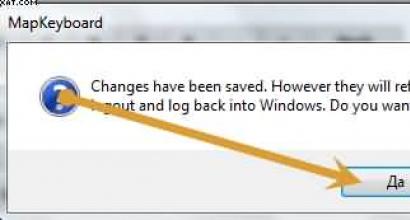Rimuoviamo in modo indolore le applicazioni standard o di sistema su Android dal telefono: come e perché. Come rimuovere le applicazioni indesiderate su Android Dove rimuovere le applicazioni su Android
Applicazioni mobili espandere in modo significativo la funzionalità dei dispositivi Android. Ti permettono di giocare, lavorare con e-mail, inviare messaggi istantanei, effettuare acquisti e altro ancora. Ma prima o poi, molti utenti affrontano la domanda: come rimuovere le applicazioni non necessarie su Android? Puoi gestire la rimozione in diversi modi contemporaneamente, che saranno discussi nella nostra recensione.
I programmi che si accumulano nella memoria occupano spazio, rallentano i dispositivi Android e consumano la carica della batteria. Inoltre, la spesa si manifesta anche quando (seppur non completamente) quando i programmi non sono in esecuzione. Pertanto, il software non necessario deve essere rimosso. Per fare questo, devi guardare dispositivo Android e valutare con sobrietà la necessità della presenza di un particolare software.
Se qualcosa è diventato inutile o usi alcune applicazioni troppo raramente, dovresti sbarazzarti di queste cose inutili. Il modo più semplice per disinstallare app su Android è accedere al menu principale del tuo smartphone. Qui vedremo molte etichette app installate Androide. Per quello per rimuovere un programma non necessario, è necessario tenere premuto il collegamento con il dito per alcuni secondi.
Dovrebbe apparire un piccolo menu nella parte superiore dello schermo, in cui sarà visibile la voce "Elimina" (con un cestino). Senza rilasciare il dito dal collegamento, lo trasferiamo su questo elemento, lo rilasciamo e confermiamo l'eliminazione: l'applicazione viene disinstallata.
Dopo aver rimosso un particolare programma, è necessario utilizzare il software per pulire sistema operativo Android: la disinstallazione del software lascia un mucchio di Non file desiderati. Questo vale per qualsiasi metodo di disinstallazione dei programmi. Un buon grado di pulizia è fornito dall'utilità Clean Master.
In quale altro modo puoi cancellare i programmi spazzatura dalla memoria su Android? Apri il menu principale e vai su "Impostazioni - Gestione applicazioni". Qui, nella scheda "Scaricati", vedrai tutto il software presente nel sistema. Per procedere con la rimozione, è necessario toccare con il dito il programma non necessario e fare clic sul pulsante "Elimina". Successivamente, il software non necessario verrà rimosso.
Si noti che se si desidera cancellare la memoria interna, ma non si desidera eliminare le applicazioni, spostare il software non necessario sulla scheda di memoria - invece del pulsante "Elimina", fare clic sul pulsante "Alla scheda di memoria SD" (questa funzionalità è non supportato da tutti gli smartphone e tablet).
Rimozione attraverso il Playmarket
Abbiamo già capito come rimuovere il software non necessario tramite il menu di uno smartphone o tablet. Ora proviamo a rimuovere il software tramite Playmarket: avvia il negozio di software, attendi il download, vai alla sezione "Giochi e applicazioni - Le mie applicazioni e i miei giochi". In questa sezione vedremo tutti i software installati su questo dispositivo.
Il processo di rimozione va così: seleziona un programma non necessario, fai clic sul pulsante "Elimina" e conferma le tue azioni. Dopo alcuni secondi, il programma selezionato verrà eliminato.
Questo metodo ha dei vantaggi rispetto ad altri metodi? Assolutamente nessuno: tutti i metodi hanno lo stesso meccanismo d'azione.
Rimozione delle app integrate
Acquisto nuovo smartphone o un tablet, vediamo in esso vari software preinstallati - clienti bancari, giocattoli, messaggistica istantanea, ecc. C'è anche una parte del software di base, come Youtube, Google Press, Maps, Giocare e altro ancora.
Quali app su Android possono essere rimosse e quali è meglio lasciarle? Va detto che non vale la pena eliminare i programmi di base di proprietà di Google: questo può portare a un malfunzionamento del sistema. Inoltre, semplicemente non puoi disinstallare questi programmi.
Se non vuoi che tutto questo funzioni, aggiorni, sprechi traffico e carica della batteria, vai su "Impostazioni - Gestione applicazioni", tocca un programma non necessario, quindi fai clic sui pulsanti "Stop" e "Spegni". Il sistema emetterà gli ultimi avvisi, dopodiché rimuoverà gli aggiornamenti software e disabiliterà i programmi selezionati.
Tieni presente che la disabilitazione di alcune applicazioni di base può causare una violazione della funzionalità del sistema operativo Android.
Se desideri rimuovere ovviamente software di terze parti, potresti riscontrare una mancanza di opzione di disinstallazione: i produttori di telefoni ne bloccano la disinstallazione. Come rimuovere tale software? Hai due opzioni:
- Seleziona un programma in "Gestione applicazioni", quindi fai clic sui pulsanti "Stop" e "Disattiva": l'applicazione verrà arrestata e scomparirà persino dal menu principale;
- Ottieni i diritti di root (diritti di superutente) e pulisci completamente il tuo telefono da programmi non necessari.
Quest'ultimo metodo è complicato dal fatto che per ottenere i diritti di root dovrai trovare un software speciale. Anche l'ottenimento dei diritti di superutente invaliderà la garanzia. Per evitare di invalidare la garanzia, disabilitare semplicemente inutili app Android tramite Gestione dispositivi.
Android è preinstallato con molte applicazioni diverse di cui potresti non aver bisogno: occupano solo spazio e consumano la RAM del dispositivo. Ognuno di essi può essere rimosso e come farlo è descritto in questo manuale.
Prima di tutto, su uno smartphone o tablet, devi ottenere i diritti di root. Consentono non solo di rimuovere le applicazioni standard, ma anche di avviare facilmente applicazioni specializzate che espandono in modo significativo le capacità del dispositivo.
Per ogni dispositivo varia il metodo per ottenere i diritti di Superuser, ma le utilità più versatili sono: e anche.
Quindi è necessario installare gestore di file, che supporta l'accesso alle directory di sistema e la modifica dei file di sistema. Ad esempio, ES File Explorer, File Manager di Cheetah Mobile o . In questo tutorial, userò ES File Explorer.
Come disinstallare le app stock su Android. Metodo 1
1. Per prima cosa è necessario concedere al file manager i diritti di modifica della directory principale. Come eseguire questa operazione per ES Explorer è descritto in.
2. Durante memoria interna vai alla cartella "/sistema/app".
3. Selezionare il file .apk applicazione desiderata e nel menu contestuale che appare, fai clic su "Elimina".

4. Inoltre, è necessario eliminare il file .odex con lo stesso nome, se esiste.
In Android 5.0 e versioni successive lungo la strada "/sistema/app" tutte le applicazioni di sistema integrate sono presenti cartelle separate, quindi è necessario selezionarli e cancellarli.

5. Molte applicazioni di sistema in una cartella "/dati/app" gli aggiornamenti vengono memorizzati, da dove dovranno anche essere cancellati.

Sempre in Android 5.0, sono in arrivo gli aggiornamenti delle app preinstallate "/dati/app" in cartelle separate. Evidenzia quelli che non ti servono ed eliminali.

6. Ora resta solo da cancellare le cache e i database delle applicazioni e dei servizi di sistema integrati che si trovano nella cartella "/dati/dati".

Elimina le app preinstallate come Gmail, Google Drive o mappe. App di sistema con icona android è meglio non toccare (ad esempio, CertInstaller.apk o PackageInstaller.apk), poiché potrebbero esserci problemi con il sistema.
Disinstallazione delle app di sistema Android con Root Uninstaller
Le app Android standard possono essere disinstallate utilizzando l'app Root Uninstaller. Scarica il file .apk dal nostro sito Web e installalo.
1. Una volta installato, aprilo e concedi l'accesso come superutente.
2. Seleziona l'app di cui vuoi sbarazzarti.

3. Fare clic su Rimuovi. Prima di eliminare, puoi eseguire un backup.

Inoltre, le applicazioni non possono essere eliminate, ma congelate. Quindi smetteranno di funzionare e scompariranno dal menu, ma non verranno rimossi completamente.
Come disinstallare le applicazioni standard tramite ES File Explorer
Alcuni file manager hanno un'opzione speciale per lavorare con i file di programma. Considera questa funzione sull'esempio di ES Explorer:
1. Nella barra laterale, sotto Librerie, seleziona APP.

2. In alto, fai clic su "Personalizzato", espandendo così il menu nascosto. Seleziona la voce "Sistema" al suo interno.

3. Evidenziare i programmi che non sono più necessari. Seleziona "Disinstalla" dall'elenco delle opzioni.

Penso che i metodi che ho proposto saranno sufficienti per rimuovere applicazioni standard Androide. Sì, esistono analoghi di Root Uninstaller e altri file manager che hanno la funzione di rimuovere rapidamente le applicazioni integrate. Ma i 3 modi di cui ho parlato sono i più convenienti.
Uno smartphone o un tablet basato sul sistema Android non deve "congelarsi", riavviarsi e spegnersi all'insaputa dell'utente. Come gestire le app Android stock invadenti che si avviano e funzionano all'insaputa del proprietario dello smartphone? Non è così difficile.
L'essenza dei problemi che sorgono quando si utilizza un dispositivo mobile con Android
Scegliere uno smartphone o un tablet basato sul sistema Android è solo metà della battaglia. Ma il proprietario di un dispositivo del genere si trova di fronte ad applicazioni e componenti Android che non gli sono assolutamente necessari. Queste applicazioni presentano una serie di problemi:
Delle applicazioni Android preinstallate, spesso hai bisogno di:
- "E-mail",
- "Navigatore",
- "Telefono",
- SMS/MMS ("Messaggi"),
- "Download"
- "Telecamera",
- "Impostazioni",
- "Menu di ingegneria",
- Mercato del gioco,
- Menù SIM
- "Contatti",
- FM Radio,
- "Impostazioni Google"
- "Orologio",
- "Compiti",
- "Musica",
- "Lettore video"
- "Backup (Google Drive)",
- "Organizzatore"
- "Calendario",
- "Gestione file",
- "Dittafono",
- "Tempo atmosferico",
- "Navigazione".
 La maggior parte delle applicazioni Android standard preinstallate vengono utilizzate attivamente dall'utente, ma alcune occupano solo spazio
La maggior parte delle applicazioni Android standard preinstallate vengono utilizzate attivamente dall'utente, ma alcune occupano solo spazio Il produttore e/o distributore può installare altre applicazioni Android, come Skype, Google Mail, browser Google Chrome(alternativa al browser di sistema), OK Google ( ricerca vocale su Google), Film Studio e le tue app.
Operatori comunicazione cellulare sviluppare le proprie applicazioni per Android. Pertanto, l'operatore di telefonia mobile Beeline include il programma My Beeline nelle applicazioni predefinite. Se smartphone o tablet sono venduti da MTS, queste sono le applicazioni "Dove sono i bambini", "Seconda memoria", " Area personale”, “Trasferimento diretto” e altri creati per una comoda gestione di servizi aggiuntivi sul numero della carta SIM MTS. In caso di operatore Yotaè l'applicazione Yota. Trovare queste applicazioni è molto semplice: ognuna di esse ha il marchio del marchio dell'azienda dell'operatore. Queste applicazioni "secondarie" possono essere facilmente disinstallate senza accesso root, anche se sono state installate per impostazione predefinita prima che il dispositivo fosse visualizzato nel punto vendita.
È possibile rimuovere le app di sistema Android
Per fare ciò, avrai bisogno dei diritti di root: la possibilità non solo di leggere, ma anche di scrivere nelle cartelle di sistema di Android. Per impostazione predefinita, la cartella di sistema/app, che contiene i file di tutte le applicazioni installate, è protetta da scrittura.
Esistono più di una dozzina di app Android che ti consentono di ottenere l'accesso root con un solo tocco, come Easy Rooting Toolkit, Gingerbreak, HTC Quick Root, RootExplorer, SuperOneClick, VISIONary, Unlock Root, Unrevoked, z4root, ecc. Quali sono adatte per il tuo modello di smartphone o tablet - mostrerà il test di ciascuno di essi.
L'applicazione RootExplorer consente di modificare il livello di accesso per le cartelle di sistema impostando l'attributo Lettura/Scrittura per esse. L'utente sarà quindi in grado di creare, modificare, rinominare, spostare ed eliminare i file all'interno della cartella di sistema/app. RootExplorer è disponibile come Mercato del gioco o come file APK separato.
Quali app disinstallare per prime
Nota. Dall'elenco sono state rimosse le applicazioni, la cui rimozione è discutibile: potrebbe influire negativamente sul funzionamento del sistema operativo Android e del tuo smartphone.
Tabella: applicazioni che possono essere rimosse senza danneggiare il dispositivo
| Descrizione dell'applicazione | File eseguibili |
| client meteo weather.com | AccuweatherDaemon.apk |
| Client meteo Samsung | AccuweatherWidget.apk |
| AccuweatherWidget_Main.apk | |
| "Condivisione" di programmi e segnalibri multimediali sui server AllShare | AllShareCastWidget.apk |
| AllshareMediaServer.apk | |
| AllSharePlay.apk | |
| AllshareService.apk | |
| Freccia orologio su Android | Analog Clock.apk |
| AnalogClockSimple.apk | |
| Componente GPS LBSTestMode su alcuni modelli di dispositivi Samsung, scaricando rapidamente la batteria del dispositivo | AngryGPS.apk |
| Un componente che riduce il volume del suono di Dispositivi Samsung, attivato dopo minuti | audioTuning.apk |
| Sfondo dinamico "Desktop" Android | Aurora.apk |
| Backup degli eventi del calendario sui server di Google, notifiche degli eventi | CalendarProvider.apk |
| SecCalendarProvider.apk | |
| Chat Samsung (feedback dei produttori di gadget Samsung) | ChatON_MARKET.apk |
| Navigatore Google Chrome | Chrome.apk |
| Sincronizzazione delle schede Navigatore Google Chrome con il servizio Google corrispondente | ChromeBookmarksSyncAdapter.apk |
| Appunti di testo con funzionalità aggiuntive | ClipboardSaveService.apk |
| Servizi cloud DropBox e Samsung | CloudAgent.apk |
| Utilità di pianificazione con calendario | Days.apk |
| Un altro sfondo dinamico | DeepSea.apk |
| Shell dell'applicazione "Importa dati" dal browser di sistema | ScaricaProviderUi.apk |
| SecDownloadProviderUi.apk | |
| Archiviazione cloud Dropbox | Dropbox.apk |
| DropboxOOBE.apk | |
| Notifica Android per sostituzione SIM | DSMForwarding.apk |
| Gestione remota del dispositivo e cancellazione delle informazioni su un dispositivo smarrito (come un servizio simile su iPhone o iPad) | DSMLawmo.apk |
| "Doppio orologio" | DualClock.apk |
| crittografato sistema di file(come un servizio simile in Windows), rendendo inaccessibili le schede di memoria di altre persone per la visualizzazione dei contenuti | Encrypt.apk |
| Posta aziendale e programmatore di calendario MS Exchange | Exchange.apk |
| Sblocco dello schermo tramite riconoscimento facciale del proprietario del dispositivo | FaceLock.apk |
| Aggiornamento del sistema operativo e delle applicazioni Android integrate tramite Internet (tramite reti cellulari o Wi-Fi) | fotaclient.apk |
| Componente per giochi singoli e online | GameHub.apk |
| Widget meteo e notizie | Geniewidget.apk |
| Cerca dispositivo con Google(Simile a Trova il mio iPhone di Apple) | GlobalSearch.apk |
| App di posta Google | Gmail.apk |
| Componenti aggiuntivi applicazioni google Posta | GmailProvider.apk |
| Aggiuntivo Servizi Google giocare | GmsCore.apk |
| Backup delle impostazioni dell'app Android dell'utente e del sistema sui server di Google | GoogleBackupTransport.apk |
| Backup degli eventi del calendario su Google | GoogleCalendarSyncAdapter.apk |
| Backup dei contatti sui server di Google | GoogleContactsSyncAdapter.apk |
| Programma di partecipazione degli utenti di Google Improvement | GoogleFeedback.apk |
| Servizi sociali partner di Google | GooglePartnerSetup.apk |
| Ricerca Google istantanea | GoogleQuickSearchBox.apk |
| GoogleSearch.apk | |
| Ricerca vocale Google | GoogleTTS.apk |
| "Promemoria" sugli eventi | InfoAlarm.apk |
| "Logger" (registrazione eventi) | Kobo.apk |
| Browser di realtà aumentata Layar | Layar-samsung.apk |
| Impostazioni automatiche Internet nei dispositivi LG | LGSetupWizard.apk |
| Sfondo dinamico | LiveWallpapers.apk |
| Cambio di sfondo dinamico | LiveWallpapersPicker.apk |
| Sfondo dinamico | MagicSmokeWallpapers.apk |
| Aggiornamento automatico Play Market | MarketUpdater.apk |
| Mini-note (simili ai "tweet", ma sul dispositivo stesso) | MiniDiario.apk |
| Lettore multimediale di sistema che funziona con l'animazione Flash | oem_install_flash_player.apk |
| Un altro social network di Google | PlusOne.apk |
| Notizie della "stampa gialla" | PressReader.apk |
| "Tour" del tuo dispositivo o "Come iniziare" | Protips.apk |
| Esegui il backup della libreria Samsung sui server Kies | SamsungApps.apk |
| SamsungAppsUNAService.apk | |
| Sistema di backup e dati utente sui server Samsung | Samsungservice.apk |
| "Voce" Samsung | SamsungTTS.apk |
| "Orologio + calendario" Calendario Orologio | SamsungWidget_CalendarClock.apk |
| Ultime notizie e abbonamento agli aggiornamenti da Samsung | SamsungWidget_FeedAndUpdate.apk |
| Un'altra versione dell'orologio di sistema integrato | SamsungWidget_StockClock.apk |
| Orologio barometro meteorologico da weather.com | SamsungWidget_WeatherClock.apk |
| Conto Samsung. Tiene traccia dei movimenti del dispositivo (simile a Trova il mio iPhone dal servizio iCloud di Apple) | signin.apk |
| Esegui il backup di tutti i tipi di credenziali Facebook e Twitter | SnsAccount.apk |
| App e widget per i social network | SnsProvider.apk |
| SnsDisclaimer.apk | |
| SnsImageCache.apk | |
| SocialHub.apk | |
| SocialHubWidget.apk | |
| Software "aggiornamento" del dispositivo | syncmldm.apk |
| Hub sociale Samsung "sociale". | UNAService.apk |
| Editore video. È difficile tagliare i video su un editor video per smartphone di questo tipo a causa dell'inconveniente di lavorare su un touch screen, pertanto molti utenti modificano i video su un PC | VideoEditor.apk |
| Nel lettore video mancano molti codec | VideoPlayer.apk |
| Dittafono con qualità del suono disgustosa | VoiceRecorder.apk |
| Un'altra ricerca vocale di Google | VoiceSearch.apk |
| WAP - un servizio che è stato a lungo obsoleto, follemente costoso e fermo | WapService.apk |
| App Write & Go sui dispositivi Samsung | WriteandGo.apk |
| Il processo che consente all'operatore di telefonia mobile di accedere alle impostazioni di accesso a Internet | wssyncmlnps.apk |
| Logger Internet e registrazione | Zinio.apk |
Come disinstallare un'applicazione: istruzioni passo passo
Quindi, hai accesso root a tutte le cartelle nella memoria interna, comprese quelle di sistema, e ora puoi fare quello che vuoi con le applicazioni Android integrate.

Problemi durante la disinstallazione di app Android di serie
Quando si eliminano le applicazioni, è necessario rimuovere non solo i file APK, ma anche i file con lo stesso nome con estensione ODEX. La rimozione della descrizione ODEX di una qualsiasi delle applicazioni consente di eliminare le voci non necessarie nel registro del sistema operativo Android, avendo così un effetto benefico sulla velocità del tuo smartphone. Il fatto è che l'intero registro, all'avvio di Android, viene caricato nella RAM e funziona "fino in fondo" "con tutta la parata", e quando si spegne o si riavvia sistema Android salva i dati nella memoria flash interna dello smartphone.
Prima di eliminare qualsiasi applicazione Android di sistema, si consiglia di disabilitarla ("congelare") e continuare a utilizzare lo smartphone. Se qualcosa è andato storto, altre applicazioni hanno smesso di funzionare, hanno iniziato a "congelarsi", si sono verificati malfunzionamenti nel sistema operativo Android, quindi questa applicazione non dovrebbe essere eliminata, ma "sbloccata".
Non tentare di eliminare le applicazioni Telefono, Messaggi, Menu SIM, Impostazioni, Navigazione e File Manager: questa è la "spina dorsale" del sistema operativo Android e del tuo dispositivo, senza la quale perderà il suo valore. Altrimenti, dovrai eseguire il reflash dello smartphone e ricominciare il processo di "pulizia" del sistema Android.
Dopo aver cancellato le applicazioni Android non necessarie, le informazioni su di esse rimangono in un altro sistema File Android, situato nelle cartelle "/system/lib" e "/data/dalvik-cache". Non puoi toccare il primo: questo può portare all'inoperabilità dello smartphone. Il secondo viene pulito con reset completo(ripristino hardware) Android.
Come con tutte le applicazioni di terze parti, devi stare attento con SystemApp Remover: è consigliabile farlo prima di rimuovere qualsiasi applicazione backup sulla scheda SD, altrimenti potresti danneggiare il firmware Android. Le applicazioni di sistema, dalle quali dipende direttamente il funzionamento dei processi e dei servizi Android, richiedono la massima cura. E sebbene il "riflesso" non sia difficile, pensa se vale la pena portare questa questione molto delicata a misure estreme?
Una cancellazione frettolosa e sconsiderata può danneggiare irreversibilmente il funzionamento dello smartphone: non verranno inviati SMS o effettuate/ricevute chiamate, accesso a reti wireless Wi-Fi e gadget con Bluetooth, il sistema operativo Android andrà in un riavvio ciclico o si "bloccherà" all'avvio, ecc.
Come recuperare le app di sistema Android cancellate
Prima di eliminare, eseguire un backup (copia di backup) delle applicazioni Android eliminate. Non solo i file APK devono essere copiati, ma anche i file ODEX corrispondenti a tutte le applicazioni da rimuovere. Prendi in considerazione il salvataggio di informazioni e dati utente utilizzando lo strumento Titanium Backup come esempio. Naturalmente, i diritti di root sullo smartphone dovrebbero essere già disponibili.
- Installa ed esegui Titanium Backup, assegnagli i diritti di superutente.
 Accesso aperto a cartella di sistema per backup in titanio
Accesso aperto a cartella di sistema per backup in titanio - Apri la scheda "Backup". Il programma mostrerà quali app di sistema Android puoi copiare.
 Vai alla scheda dei backup
Vai alla scheda dei backup - Seleziona le proprietà dell'elenco delle applicazioni Android da cui ti verrà mostrato.
 Ordina l'elenco delle applicazioni in base a uno dei criteri principali
Ordina l'elenco delle applicazioni in base a uno dei criteri principali - Apri la barra delle azioni sopra l'applicazione selezionata toccandone il nome. Premere il pulsante "Blocca!".
 Premere il tasto di blocco per creare un backup
Premere il tasto di blocco per creare un backup - Fare clic su "Salva" per salvare l'applicazione. Apri ciascuna delle applicazioni e salvane una copia. Pertanto, ti assicuri contro la cancellazione accidentale di applicazioni, senza la quale il sistema Android può funzionare notevolmente peggio.
- Per sbloccare avvia e corri questa applicazione Android, ripeti tutti i passaggi. Solo al posto del tasto "Blocca" ci sarà il tasto "Sblocca".
- Recupero applicazione remota eseguire nuovamente Titanium Backup, ordinare l'elenco delle applicazioni in base alla presenza dei relativi backup e ripristinare ciascuna di esse singolarmente (pulsante "Ripristina").
- Puoi salvare tutte le applicazioni in una volta sola. Per fare ciò, apri lo strumento Titanium Backup per creare una copia "di sistema" completa di Android. Seleziona "Esegui il backup di tutti i dati di sistema". Se desideri copiare anche le tue applicazioni, seleziona l'opzione "Esegui il backup di tutto il software utente e dei dati di sistema".
 Eseguire il backup di tutte le app e dei dati di sistema
Eseguire il backup di tutte le app e dei dati di sistema - Se hai eliminato alcune applicazioni di sistema, potrebbe essere necessario ripristinarle. Avvia lo strumento di ripristino Titanium Backup.
 Ripristina tutte le app che sono state eliminate
Ripristina tutte le app che sono state eliminate - Seleziona "Ripristina tutti i dati di sistema". Se hai rimosso e applicazioni personalizzate, ma vuoi ripristinarli anche, seleziona Ripristina il software mancante e tutti i dati di sistema.
Come disinstallare contemporaneamente tutte le app di sistema Android non necessarie
Quindi, sperimentando il "congelamento" delle applicazioni, hai compilato un elenco di "software" di sistema Android non necessari che rallentano le prestazioni del tuo smartphone. Ora sei esattamente sicuro di quali applicazioni non hai bisogno, ma non vuoi trascinare il problema della pulizia del sistema Android da spazzatura di sistema non necessaria. Stanco di vagare tra i programmi di backup e fare azioni su ogni applicazione? È giunto il momento di agire in modo rapido e deciso. Oltre all'accesso root, hai bisogno di qualsiasi file manager sul tuo PC o nello smartphone stesso.
- Se stai operando direttamente dallo smartphone stesso, apri il file manager Android standard. I file APK delle applicazioni da rimuovere vengono mostrati per primi.
- Passa attraverso la cartella di sistema/app e rimuovi tutte le app che ti danno fastidio. Se conosci esattamente i nomi dei file di cui hai bisogno, usa la ricerca del file manager.
 Con l'aiuto del file manager, puoi rimuovere tutte le applicazioni che non ti servono.
Con l'aiuto del file manager, puoi rimuovere tutte le applicazioni che non ti servono.
Componenti che fanno parte del sistema operativo Android e contrassegnati da un indirizzo web in un'immagine "speculare" della forma com.android.<ресурс>, o con un'icona a forma di robot Android verde, non sono soggetti a cancellazione. Scegli altri che non hanno questa firma, con nomi normali che corrispondono ai nomi dei programmi che devono essere rimossi, ad esempio Clock 2.2.5. Il risultato di un intervento inetto è il collasso firmware Android, richiedendo un ripristino completo del software dello smartphone. In questo caso, solo specialisti di centro Servizi Android Shop, disponibile in tutte le principali città.
Video: come disinstallare le app di sistema Android
Anche la rimozione dei detriti dal dispositivo non è particolarmente difficile.
Video: pulizia di Android da detriti, istruzioni dettagliate
Le giuste misure aiuteranno a proteggere il sistema Android dall'improvvisa perdita del built-in Software, assicurarti contro i guasti nel funzionamento del tuo smartphone. Inoltre, la memoria interna del dispositivo diventerà più spaziosa, dopo aver riavviato lo smartphone, il sistema Android funzionerà più velocemente, il consumo della batteria diminuirà e il consumo del traffico Internet diminuirà: i vantaggi che sarai ricompensato per la tua esperienza e azioni corrette .
È abbastanza facile capire come rimuovere un programma da un computer. Ma da esso possono rimanere file, configurazioni, voci di registro, salvataggi (se si tratta di un gioco), strumenti (se si tratta di un editor grafico o video) e così via. Occupano spazio su disco.
In nessun caso le utilità devono essere cancellate direttamente spostandole nel cestino. Approfitta dei servizi appositamente pensati per questo.
Di solito, un programma di disinstallazione viene installato con il programma. Pulisce automaticamente quasi tutti i dati dell'applicazione. Se hai creato una cartella di utilità nella barra delle applicazioni, aprila. Dovrebbe esserci un file che avvia l'eliminazione.
Ecco come rimuovere i programmi non necessari dal tuo computer se non sono nel menu Start:
- Vai alla directory dell'applicazione.
- Se non ricordi dove l'hai installato, fai clic destro sul suo collegamento.
- Seleziona "Proprietà".
- Il campo "Oggetto" conterrà il percorso della directory.
- Aprilo e trova l'eseguibile "Uninstall.exe". Questo è il nome generico per i programmi di disinstallazione. Utilizzato in molte applicazioni. Ma il nome può essere diverso: ad esempio, "Uninst.exe"
- Aprilo e segui le istruzioni.
- Il processo di disinstallazione è diverso per ciascuna utilità. In alcuni casi, è necessario fare clic più volte su "Avanti". Oppure seleziona gli elementi che desideri cancellare. A volte ti chiedono di indicare cosa non ti piace del software e perché hai deciso di rimuoverlo.
Strumenti di Windows integrati
Ecco come rimuovere i programmi non necessari dal tuo computer utilizzando gli strumenti integrati del sistema operativo:
- Vai a "Pannello di controllo". Può essere aperto tramite il menu Start.
- Se non è presente, fai clic con il pulsante destro del mouse sulla barra delle applicazioni e seleziona Proprietà.
- Scheda Inizio.
- Pulsante Personalizza.
- Nell'elenco che si apre, trova "Pannello di controllo" e metti un indicatore nella casella di controllo "Visualizza".
- Salva le modifiche.
- Ora puoi andare al Pannello di controllo.
- In esso, apri il menu "Disinstalla programmi" (o "Programmi e funzionalità").

Fare clic su "Programmi e funzionalità"
- Nell'elenco, trova l'utilità di cui vuoi sbarazzarti.
- Selezionalo. Sopra principale area di lavoro apparirà un pulsante Elimina.
- Oppure fai clic con il pulsante destro del mouse sulla riga desiderata. L'opzione "Elimina" sarà disponibile anche nel menu contestuale.

Fare clic su Elimina
- I passaggi successivi dipendono dall'applicazione. Seguire le istruzioni del programma di disinstallazione.
Software di terze parti
Anche se le utilità vengono cancellate correttamente, rimarranno comunque alcuni dati, voci di registro, file con impostazioni salvate. L'opzione più pratica è utilizzare le utilità di rimozione. Software specializzato non solo rimuoverà l'applicazione, ma ne distruggerà anche ogni traccia nel sistema. Quindi non occuperanno spazio extra e ostruiranno il sistema operativo.
Programmi adatti:
- Programma di disinstallazione Revo. Cancella completamente utilità, file temporanei, pulisce il registro e . Esiste una cosiddetta "Modalità di caccia": premi il pulsante, appare il mirino, puntalo sul programma (più precisamente, sul file del programma) e fai clic. Le applicazioni verranno aggiunte all'elenco Revo.
- programma di disinstallazione iobit. Determina in modo indipendente quali dati rimangono dopo la cancellazione "standard". C'è un programma di disinstallazione integrato.
- CCleaner. Progettato per pulire il disco, il registro e il sistema dai dati "spazzatura". Se cancelli i programmi attraverso di esso, non se ne parlerà nemmeno.

Disinstallare i programmi in CCleaner
- Programma di disinstallazione di Ashampoo. Durante l'eliminazione, è necessario selezionare la casella accanto alla voce "Cerca cartelle / file / voci nel registro".
- Modifica portatile con una semplice interfaccia.
Come pulire manualmente il registro?
Se non si utilizza un software speciale che "ripulisce" i resti del programma, i collegamenti ad esso non andranno da nessuna parte nel registro. Non fa paura, perché non portano da nessuna parte. Utilità remota non si riprenderà a tua insaputa. Ma se ci sono troppe voci "inutili" nel registro, sorgeranno problemi. Il sistema funzionerà lentamente, rallenterà. Dovrai attendere qualche minuto per aprire il documento.
È necessario pulire periodicamente il registro dalle voci che puntano a utilità inesistenti. È meglio utilizzare applicazioni progettate per questo: ad esempio Registry Fix o Advanced SystemCare. Può anche essere pulito a mano. Ma questo è un affare rischioso. È meglio provare altri modi.
Se decidi di capirlo da solo, crea prima una copia di backup del registro. In modo che possa essere ripristinato.
- Vai su Start - Esegui, nella finestra che si apre, digita "regedit" senza virgolette e fai clic su "OK". Apparirà l'Editor del Registro di sistema.

- Fare clic su File - Esporta. Nella finestra di salvataggio, specifica il percorso e trova un nome file. Successivamente sarà possibile ripristinare il registro da esso selezionando il comando "Importa".
Ora inizia a pulire:
- Nell'editor del registro, fare clic su Modifica - Trova. Oppure usa la scorciatoia da tastiera Ctrl+F.
- Nel campo di input, scrivi il nome del programma che è stato cancellato di recente.
- Sulla destra verrà visualizzato un elenco di elementi relativi a questa utilità. Devi sbarazzartene (tasto destro - cancella).
- Se qualcosa va storto, puoi ripristinare il registro allo stato precedente.
Se il programma non viene rimosso
Esegui la disinstallazione e dà un errore? Molto probabilmente, l'utilità è ora "occupata", utilizzata da altre applicazioni o servizi. Ecco come disinstallare un programma che non verrà disinstallato:
- Apri Gestione attività (scorciatoia Ctrl+Alt+Canc o Ctrl+Maiusc+Esc).
- Nella scheda Applicazioni, chiudi tutto ciò che riguarda l'utilità.
- Vai alla sezione "Processi".

Vai alla sezione Processi
- Trova il programma che desideri rimuovere dall'elenco. In genere, il nome del processo è uguale al nome del file eseguibile utilizzato per eseguire l'applicazione.
- Termina il processo. Potrebbe riattivarsi dopo il riavvio del PC se non si disinstalla l'utility.
- Prova a eliminare di nuovo l'app.
Se il programma rimane ancora sul computer, potrebbe trattarsi di un virus. Scansiona il tuo sistema con un buon antivirus.
programmi cinesi
Di particolare rilievo sono le utility cinesi. Sono installati sul PC sfondo senza chiedere il permesso dell'utente. È molto difficile liberarsene. Ma non possono nemmeno essere classificati come una famiglia di malware. Queste applicazioni includono baidu, una specie di antivirus. Anche se lo cancelli, si avvierà di nuovo.
E non è così facile gestire il programma di disinstallazione. Contiene solo geroglifici. Ecco come disinstallare il programma cinese:
- Apri Gestione attività (scorciatoia Maiusc+Ctrl+Esc).
- Scheda Processi.
- Pulsante "Mostra tutto" o "Mostra tutti gli utenti". Tali utilità sono spesso mascherate da processi di sistema.
- Trova tutti i servizi dell'applicazione indesiderata. Nel nostro caso, baidu.
- È meglio ordinare le linee per nome immagine o descrizione. Per fare ciò, fare clic sulla parte superiore della colonna.
- Ci possono essere molti processi. Ma tutti hanno geroglifici nella descrizione. E il nome deve includere il nome del programma.
- Fare clic con il tasto destro su uno dei processi.
- Seleziona Apri spazio di archiviazione.
- Salva il percorso della cartella in un file di testo.
- Ripeti l'operazione per tutti i processi baidu. Anche se le directory si ripetono.
- Terminare i processi relativi all'applicazione.
- È possibile cancellare il programma utilizzando le funzioni di Windows. Vai a "Pannello di controllo". Apri il menu Programmi e funzionalità (o Disinstalla programmi). Trova l'app indesiderata e sbarazzati di essa.
- Ci saranno geroglifici nel programma di disinstallazione. Sfortunatamente, devi agire "al tocco". Ma ci sono alcuni fattori che ti aiuteranno a decidere. La funzione di eliminazione dell'eliminazione è solitamente evidenziata in aggiunta: per colore o per volume. Come negli installatori russi, il pulsante "Avanti" è a destra, "Indietro" è a sinistra.
- Dopo la disinstallazione, riavvia il computer. Durante l'accensione, premere il tasto F. Ciò è necessario per avviare un'altra modalità di avvio. Seleziona "Modalità provvisoria".
- Ora l'utility cinese non sarà in grado di attivare i suoi processi. E possono essere rimossi.
- Apri il file in cui hai salvato i percorsi per baidu.
- Passare alle cartelle elencate lì. Per fare ciò, apri il menu Start, copia il percorso nel campo di inserimento in basso (di solito dice "Trova file") e premi Invio. Apparirà la directory corretta.
- Cancella tutto ciò che contiene. Meglio ancora, elimina la directory stessa.
- Ripetere per ogni percorso.
Per una pulizia completa del sistema, utilizzare programmi di disinstallazione speciali. Quindi non devi "catturare" file e voci nel registro da solo. E non ci sarà alcun rischio che qualche elemento dell'odiata utilità rimanga nella memoria.
Spetta a te decidere come rimuovere completamente il programma dal tuo computer e quale software utilizzare per questo. Puoi limitarti a built-in Strumenti di Windows. Ma in questo modo, nel sistema si accumuleranno meloni e collegamenti non necessari che non sono stati cancellati insieme all'applicazione. È meglio installare utilità speciali progettate per rimuovere i programmi e la spazzatura lasciata dopo di loro.
Per installare l'applicazione sul tuo Android, non è necessario eseguire passaggi complicati. Basta trovare il software giusto per Google Play e fare clic sul pulsante "Installa". Spesso, il processo di rimozione è altrettanto semplice. Ma a volte il sistema non consente di rimuovere i programmi esistenti, che potrebbero includere non solo le applicazioni preinstallate dal produttore. Come rimuovere l'inamovibile? Ci sono diverse soluzioni al problema!
Perché sta succedendo?
Ma prima di iniziare a risolvere il problema, devi capirne le cause. In alcuni casi, il software non rimovibile funge da amministratore, ma molto spesso fa parte dell'intero sistema dello smartphone, quindi gli sviluppatori non hanno previsto la possibilità di rimuoverlo dalla memoria del dispositivo.
Come eliminare? Alcuni semplici modi
Per sbarazzarti di un'applicazione noiosa, puoi utilizzare diversi metodi semplici e accessibili. I metodi scelti dipendono dal tipo di software con cui l'utente ha avuto a che fare.
Sbarazzarsi dell'app di amministrazione
Alcune applicazioni nel nostro smartphone offrono più privilegi di qualsiasi altra. Tali programmi includono la possibilità di bloccare lo schermo, impostare un sistema di password o combinazioni di codici, tracciare la posizione sulla mappa, ecc. Per cancellare tale software dalla memoria, dovrai frugare un po 'nelle impostazioni dello smartphone. Di solito è sufficiente deselezionare le impostazioni di sistema relative alla sezione sicurezza. Il percorso utente potrebbe essere così:
- impostazioni;
- sicurezza;
- amministratore.
I nomi dei sottomenu possono variare a seconda del produttore dello smartphone.
Applicazioni preinstallate
Spesso i produttori inseriscono applicazioni assolutamente inutili negli smartphone. Per sbarazzartene, devi mostrare un po 'di ingegno:
- Apri Gestione applicazioni.
- Seleziona il software da rimuovere.
- Seleziona la funzione "Disabilita".
Dopodiché, la rimozione del programma procederà senza intoppi, per maggiore certezza, puoi cancellare la cache rimasta dopo l'applicazione rimossa.
Naturalmente, è necessario ricordare che molte applicazioni non rimovibili fanno parte del sistema, quindi eliminarle potrebbe comportare la necessità di eseguire il flashing dello smartphone. Pertanto, è necessario prestare la massima attenzione a tutti i programmi che il produttore ha deciso di proteggere dalla rimozione da parte dell'utente.